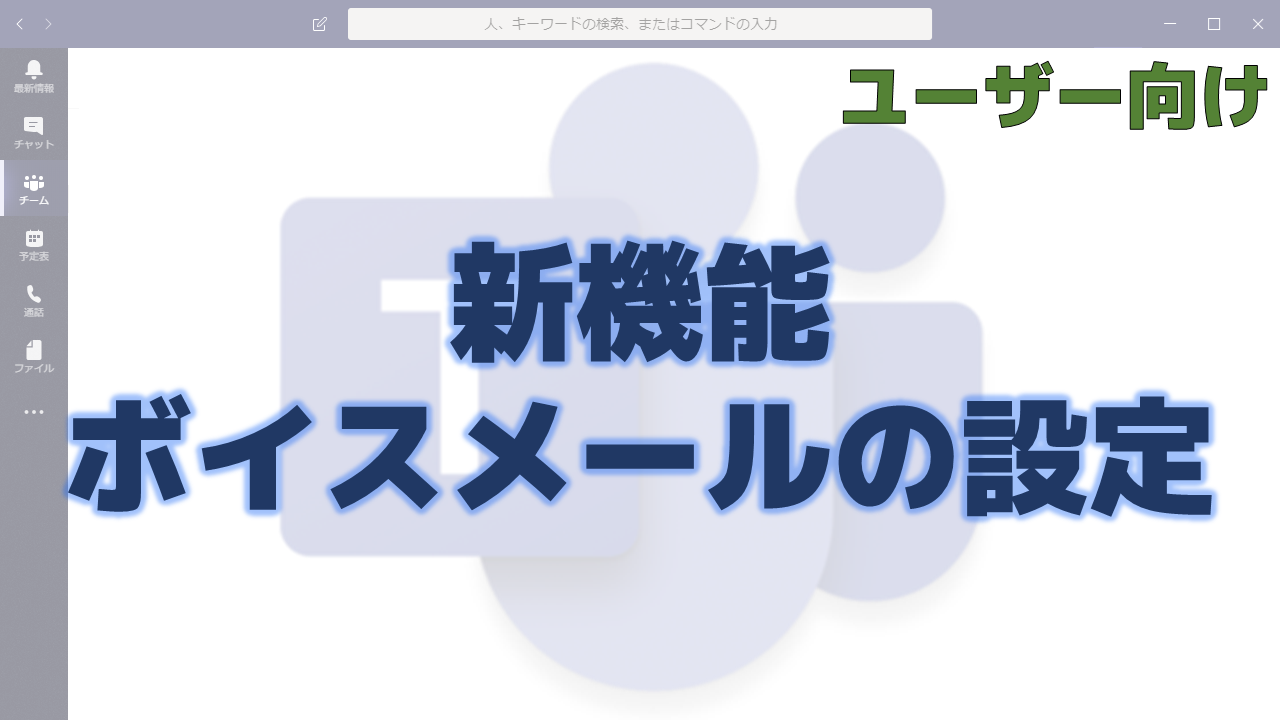メッセージセンターで通知されたボイスメールの設定の機能について解説いたします。
メッセージセンター MC191176
2019年9月20日にメッセージセンターでボイスメールの設定の機能について通知がありました。
以下はメッセージセンターのMC191176の内容です。
End users with voicemail enabled will be able see and update voicemail settings in the Teams client.
- We’ll be gradually rolling this out to customers in late September.
- The roll out will be complete worldwide by the end of September.
This message is associated with Microsoft 365 Roadmap ID 54235.
How does this affect me?
End users will be able to customize additional voice mail settings from within the Teams client, such as configuring call answer rules and choosing the greeting language.
What do I need to do to prepare for this change?
There is nothing you need to do to prepare for this change, but you may want to update your training and documentation as appropriate.
Learn more about deploying Cloud Voice features with Teams.
ボイスメールの設定の要点
メッセージセンターに記載されている内容の要点をまとめました。
9月20日にメッセージセンターの通知が出て、9月末に展開完了というのはかなり早いですね。
ロードマップ上の情報
メッセージセンターからリンクされているロードマップの情報は以下になります。
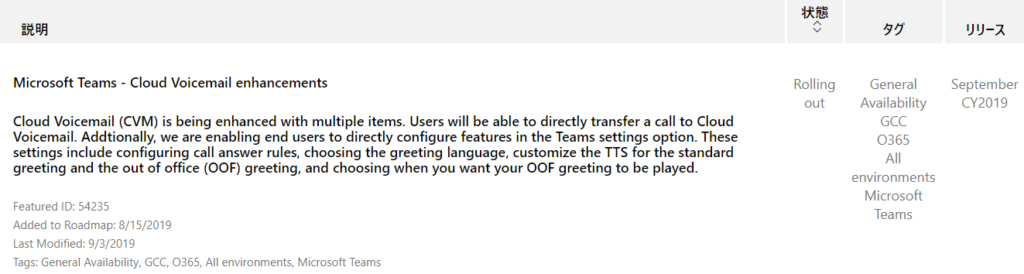
メッセージセンターよりも詳しく書かれています。
自分のアイコンをクリックすると出てくるメニューの「設定」からボイスメールの設定画面に行けます。
自動応答メッセージのカスタマイズも可能で、通常時と不在時の内容を分けることもできます。
不在時の応答を再生するタイミングの選択肢があります。
ボイスメール設定の動作
既に実装されていましたので実際の動作を解説いたします。
自分のアイコンをクリックすると出てくるメニューの「設定」をクリックします。
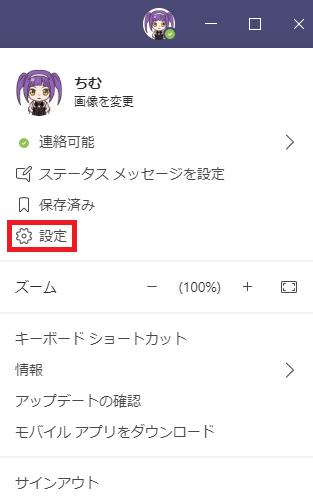
「通話」をクリックし、「ボイスメールの構成」をクリックします。
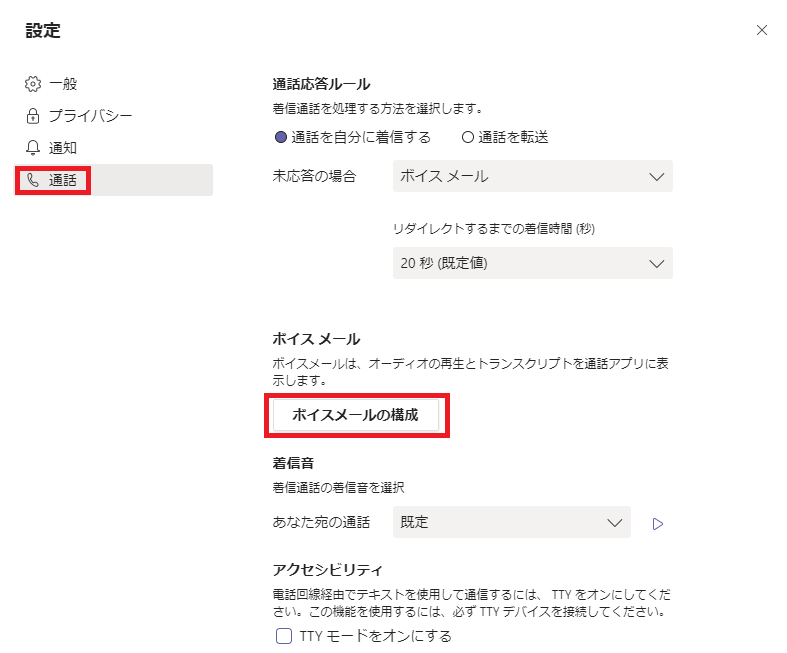
以下のようにボイスメールの設定画面が出てきます。
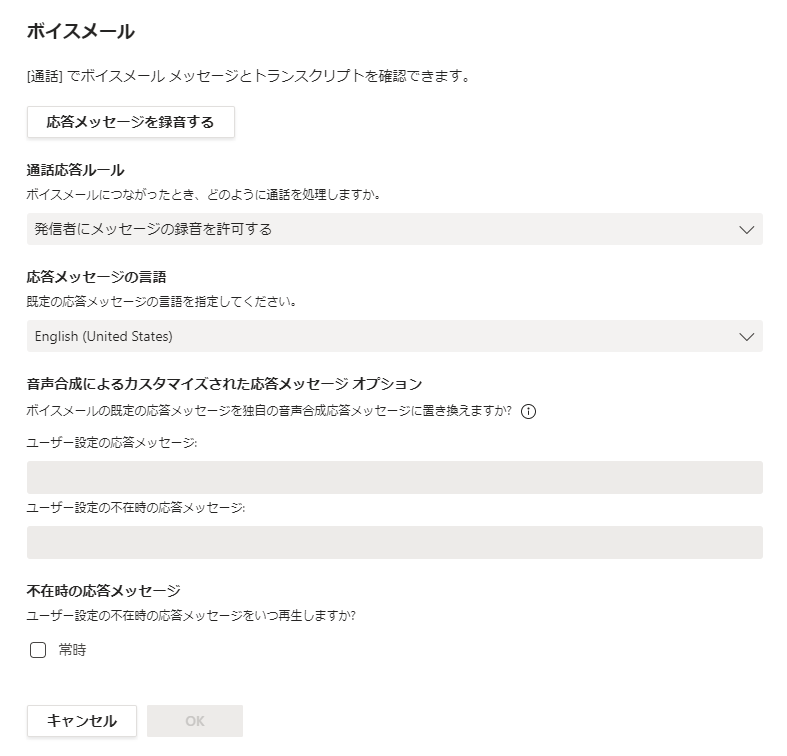
実は隠しメニューがあります!
スクロールすると「Outlookの自動返信が設定されている場合」と「不在になっている予定表のイベントがある場合」というチェックボックスが出てきます。
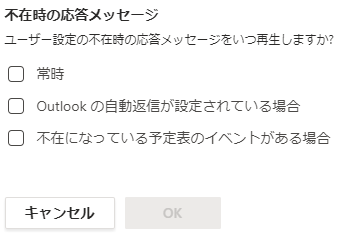
まとめ
まだ展開途中なのか設定変更を行ってもデフォルト設定に戻ってしまいました。
テキストから音声合成応答メッセージにできる機能なんかはかなり面白そうですが、試せませんでした。
しっかりと動作するようになったら動作確認をしてみたいと思います。